آموزش: چگونه صفحات وب را در مرورگر اِج به فایل PDF تبدیل کنیم؟
در نسخههای قبلی ویندوز، مایکروسافت سعی کرد جایگزینی برای فرمت PDF به وجود آورد. این فرمت در ابتدا XPS (در ویندوز XP، ویستا و 7) نامیده میشد و بعدا به OpenXPS (در ویندوز 8 و 8.1) تغییر نام یافت. حالا، در ویندوز 10، به نظر میرسد که مایکروسافت موفقیت فرمت پیدیاف را پذیرفته است. اگر […]

در نسخههای قبلی ویندوز، مایکروسافت سعی کرد جایگزینی برای فرمت PDF به وجود آورد. این فرمت در ابتدا XPS (در ویندوز XP، ویستا و 7) نامیده میشد و بعدا به OpenXPS (در ویندوز 8 و 8.1) تغییر نام یافت.
حالا، در ویندوز 10، به نظر میرسد که مایکروسافت موفقیت فرمت پیدیاف را پذیرفته است.
اگر با استفاده از مرورگر اِج ویندوز 10 در حال گردش در اینترنت هستید و خواسته باشید یک وبسایت را برای مطالعه در زمان دیگری به فرمت پیدیاف ذخیره کنید، مایکروسافت راه سادهای برای اینکار در اختیار شما گذاشته است. اندک اندک، به نظر میرسد که اج در حال همسو ساختن خود با سایر مرورگرها است.
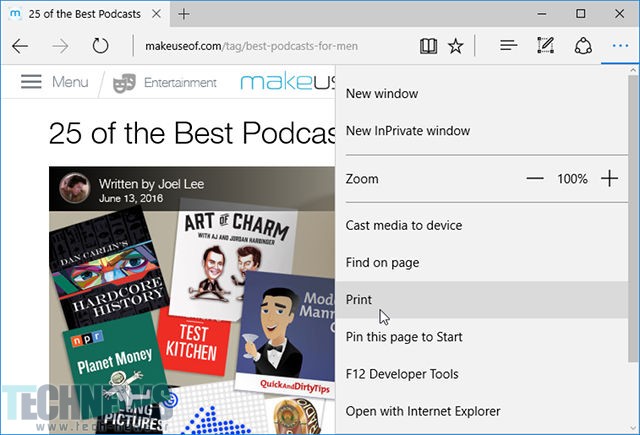
به عنوان مثال فرض کنید که میخواهید یکی از اخبار سایت ما را به فایل پیدیاف تبدیل کنید تا با خیال راحت هر زمان که میخواهید آن را مطالعه کنید. ابتدا، پستی که میخواهید آن را ذخیره کنید را باز و گزینهی منو و سپس پرینت را طبق تصویر انتخاب کنید.
مرورگر اج کل صفحهی وب را انتخاب و آن را به شکل چندین صفحه برش میدهد، که شما میتوانید با کلیک کردن بر روی دکمههای جهتیابی در بالای منطقهی پیشنمایش در بین آنها به گردش بپردازید.
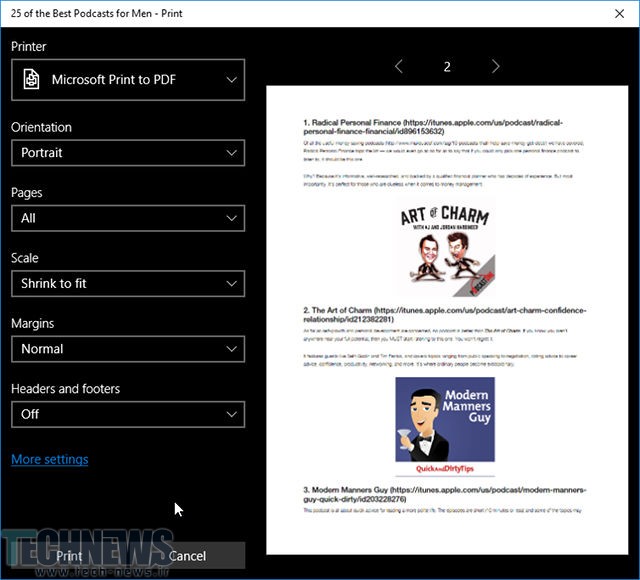
برای پرینتر، گزینهی Microsoft Print to PDF را انتخاب کنید. شما همچنین میتوانید نحوهی فرمتگذاری سند پیدیاف خود را با تغییر جهت، مقیاس، هدرها، فوترها و اینکه کدام صفحات را میخواهید لحاظ کنید یا بیخیال شوید، سفارشی کنید.
زمانی که آماده بودید، بر روی گزینهی پرینت در انتها کلیک کنید.
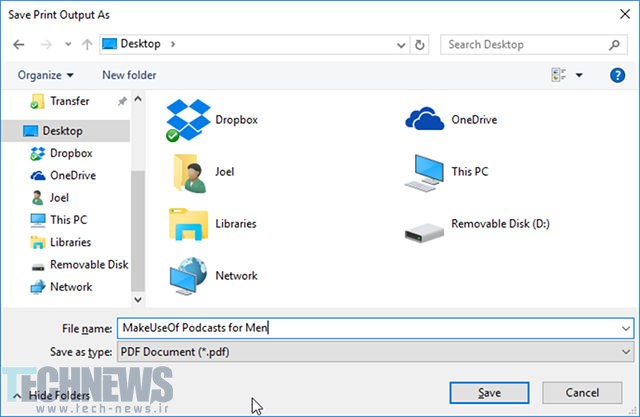
حالا تنها کاری که نیاز دارید مشخصسازی محل ذخیرهسازی، نام فایل و سپس کلیک کردن بر روی گزینهی ذخیره است. تمام شد! حالا شما در عرض چند ثانیه با استفاده از آموزش بالا به راحتی میتوانید هر صفحهی وبی را به یک سند پیدیاف تبدیل کنید.
| پیشنهاد ویژه : تعمیر کامپیوتر |
| پیشنهاد ویژه : خرید بلیط هواپیما فلای تودی |



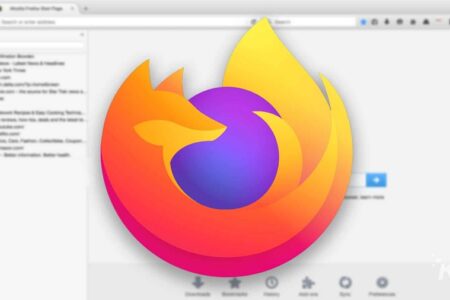





ارسال دیدگاه
مجموع دیدگاهها : 0در انتظار بررسی : 0انتشار یافته : ۰